Wir stellen das WooCommerce Backorder Addon für ProductX vor
Veröffentlicht: 2022-04-12Wussten Sie, dass die Bestandsverwaltung eines der Hauptprobleme von WooCommerce-Shops ist? Ich bin mir ziemlich sicher, dass Sie als Ladenbesitzer auch Schwierigkeiten bei der Verwaltung von Beständen haben. Keine Sorge, das WooCommerce Backorder Addon ist für Sie da.
Die am meisten laufenden Produkte sind die frühesten, die ausverkauft sind. Und die Kunden möchten das Produkt kaufen, aber Sie können es ihnen aufgrund der Beschränkung der Lagerverwaltung nicht geben.
Machen Sie sich keine Sorgen, Sie können Nachbestellungen für die ausverkauften Produkte zulassen. Damit die Kunden auch bestellen können, wenn die Produkte nicht auf Lager sind. Aber die Frage ist, wie man Backorder in WooCommercer aktiviert?
Führen Sie die folgenden Schritte aus, um WooCommerce Backorder zu aktivieren.
Schritt 1. Installieren Sie ProduktX.
Schritt 2. Schalten Sie das Backorder-Add-on ein.
Schritt- 3. Lieferrückstand für ausverkaufte Produkte zulassen.
Schritt 4. Fügen Sie die maximale Rückstandsmenge, das Verfügbarkeitsdatum und die Nachricht hinzu.
Was ist WooCommerce Backorder?
WooCommerce Backorder bezieht sich auf die Annahme von Bestellungen für Produkte, die vorübergehend nicht vorrätig sind. Damit können die Kunden unsere Produkte für den Vorrat bestellen und erhalten diese Produkte, wenn die Ladenbesitzer sie wieder auffüllen.
Die Nachbestellung funktioniert möglicherweise wie eine Vorbestellung, es gibt jedoch große Unterschiede zwischen diesen beiden. Lassen Sie sich also nicht verwirren, wenn Sie eine dieser Optionen auswählen.
Vorbestellung bezieht sich auf die Annahme von Bestellungen für ein neues Produkt, das noch nicht im Geschäft eingeführt oder hinzugefügt wurde. Backorder ist die Möglichkeit, Bestellungen für Produkte anzunehmen, die bereits vom Geschäft verkauft wurden und in den kommenden Tagen wieder aufgefüllt werden.
So lassen Sie WooCommerce-Produkte im Rückstand zu
Beginnen wir nun mit dem Hauptsegment dieses Blog-Beitrags, der WooCommerce-Produkte auf Nachbestellung zulässt. Dafür müssen Sie die folgenden Schritte befolgen. Sie können sich jedoch auch das kurze Tutorial-Video zum Rückstand ansehen.
Schritt 1. Installieren Sie ProduktX
Das ProductX Gutenberg WooCommerce Blocks-Plugin ist eine All-on-One-WooCommerce-Lösung. Es erweiterte die Funktionalität von WooCommerce-Shops mit vielen Funktionen und mehreren Addons.
Mit mehreren Addons bietet es auch ein Backorder-Addon, das wir für diese Tutorial-Anleitung benötigen. Also müssen wir es aus dem WordPress-Verzeichnis installieren. Dafür:
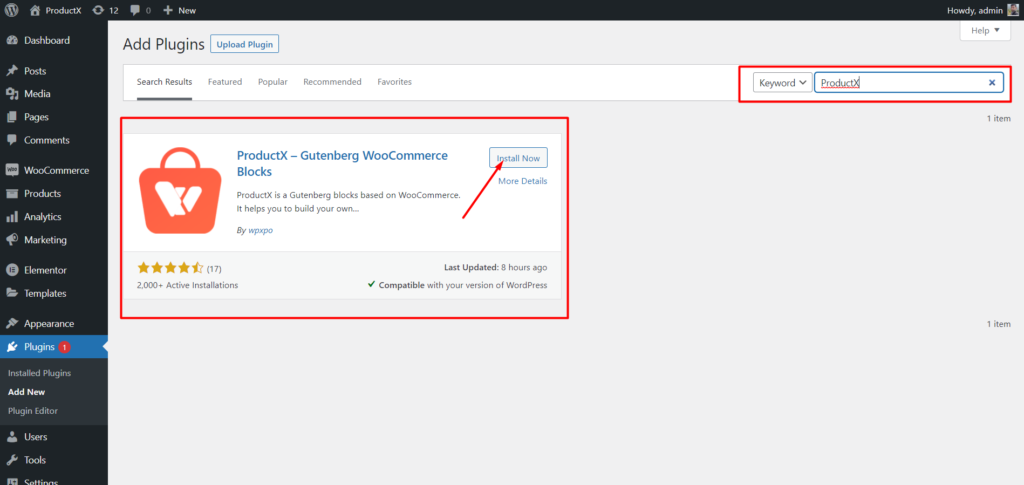
- Klicken Sie im Abschnitt Plugin auf Neu hinzufügen.
- Suchen Sie nach „ProduktX“.
- Installieren Sie das Plugin.
- Nach der Installation aktivieren.
Schritt – 2. Schalten Sie das Backorder-Addon ein
Nachdem Sie das ProductX-Plug-in aktiviert haben, ist es an der Zeit, das Backorder-Add-on zu aktivieren, um es zu verwenden.
- Klicken Sie auf Addons aus ProductX-Abschnitten.
- Aktivieren Sie Nachlieferung im Abschnitt Alle Add-Ons.
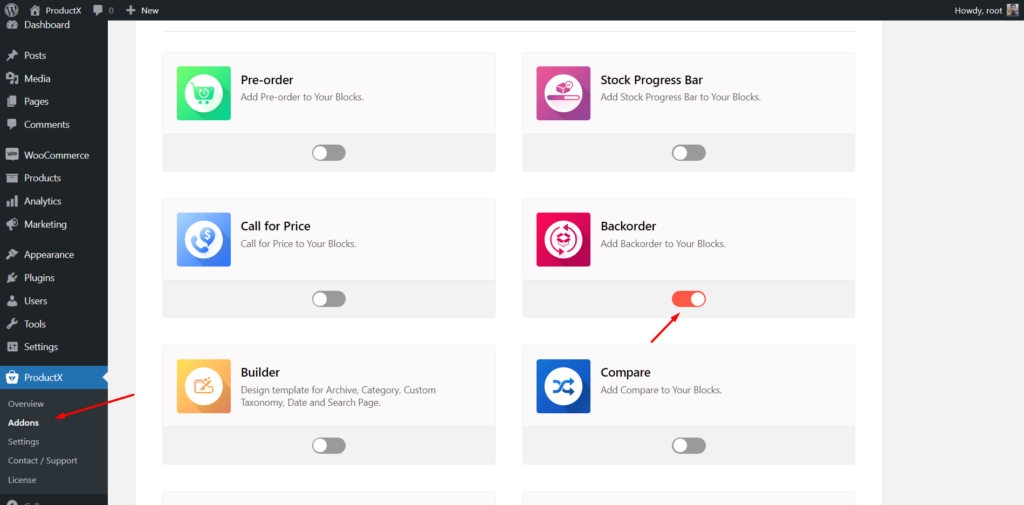
Erkunden Sie die Einstellungen
Nach dem Einschalten können Sie den speziellen Einstellungsbereich erkunden. Klicken Sie dazu auf die Einstellung im Abschnitt ProductX und dann auf Backorder, um die Einstellungsoptionen dieses Add-Ons zu erkunden, die Folgendes umfassen:
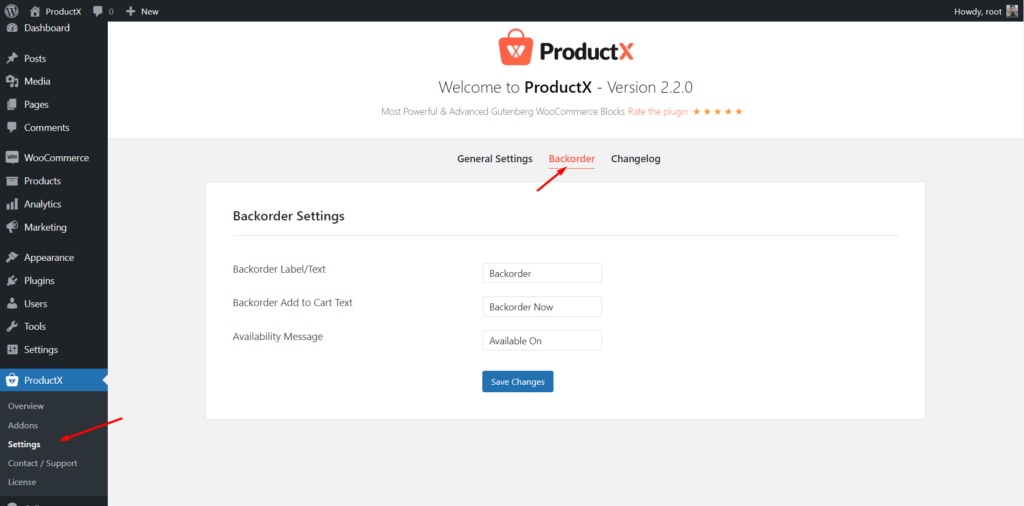
Etikett/Text für Rückstand: Etikett oder Text für Rückstand, was auch immer Sie sagen, ist ein wichtiges Feld, das Sie sich ansehen sollten. Der Text, den Sie diesem Feld hinzufügen, wird auf der Warenkorbseite, der Checkout-Seite und der Bestell-Dashboard-Seite angezeigt. Damit können die Shop-Inhaber Backorder-Produkte von anderen Produkttypen in ihren WooCommerce-Shops unterscheiden.
Backorder Add to Cart Text: Da die Backorder-Schaltfläche die Add to Cart-Schaltfläche ersetzt, müssen wir ihr einen richtigen Namen geben. Damit die Kunden verstehen können, was nach dem Klicken auf die Schaltfläche passiert. Standardmäßig lautet der Schaltflächentext „Backorder now“ und Sie können ihn nach Belieben ändern.
Verfügbarkeitsmeldung: Die Verfügbarkeitsmeldung bezieht sich auf den Text, der vor dem Verfügbarkeitsdatum und der Uhrzeit angezeigt wird. Standardmäßig ist der Text „Verfügbar am“, Sie können ihn ändern und Ihren gewünschten Text in dieses Feld einfügen.
Auf der Addon-Seite erfahren Sie mehr über den Rückstand.
Schritt- 3. Lieferrückstand für ausverkaufte Produkte zulassen.
Jetzt können wir damit beginnen, Nachbestellungen für die ausverkauften Produkte unserer Geschäfte zuzulassen. Dafür:
- Gehen Sie zu einem ausverkauften Produkt.
- Klicken Sie auf die Registerkarte Inventar.
- Klicken Sie auf Bestandsstatus.
- Wählen Sie die Optionen „Im Rückstand“.
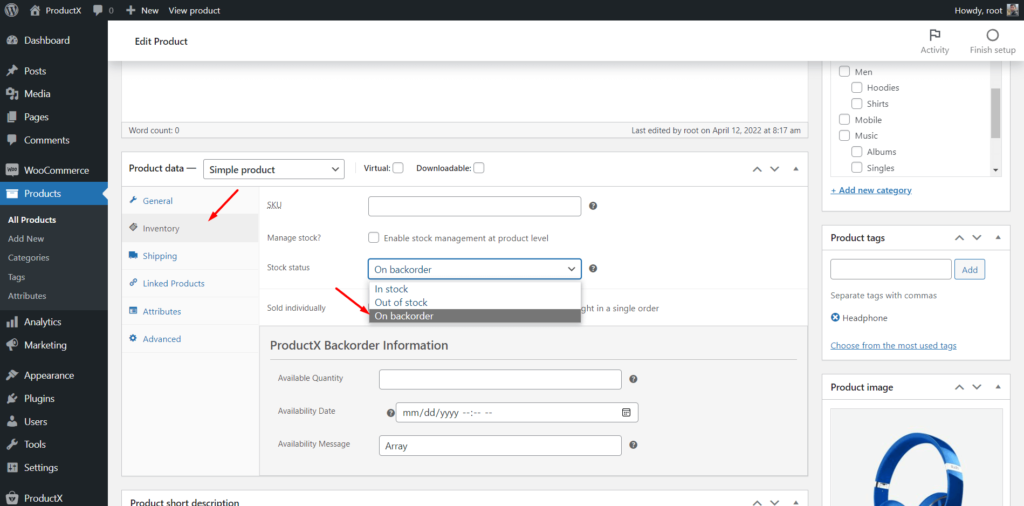
Nach Auswahl der Nachlieferungsoption wird ein neuer Abschnitt mit mehreren Feldern hinzugefügt.
Schritt 4. Fügen Sie die maximale Rückstandsmenge, das Verfügbarkeitsdatum und die Nachricht hinzu.
Jetzt müssen Sie die erforderlichen Dateien ausfüllen, darunter:
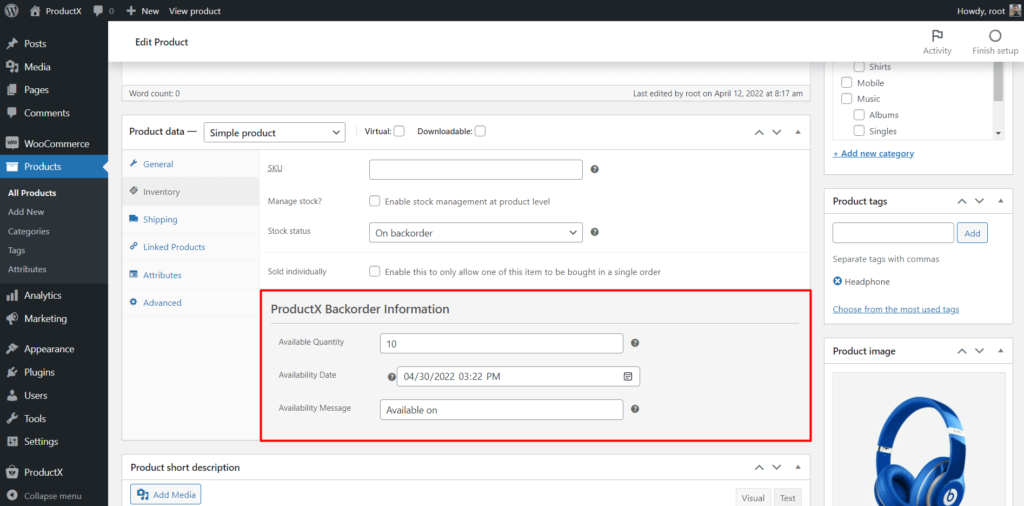
Verfügbare Menge: In diesem Feld haben Sie die maximale Bestellmenge hinzugefügt, die Sie für ein bestimmtes Produkt nachbestellen möchten.
Verfügbarkeitsdatum: Es bezieht sich auf das Datum und die Uhrzeit, zu der das Produkt, für das Sie eine Nachbestellung annehmen, wieder auf Lager ist.
Verfügbarkeitsmeldung: Es wird Zeit und Datum vor der Verfügbarkeit angezeigt. Dieses Feld ist auch im Einstellungsbereich verfügbar. In diesem Feld auf Produktebene können Sie jedoch benutzerdefinierten Text für diese spezifischen Produkte festlegen.
Das ist alles, was Sie tun müssen. Aktualisieren Sie jetzt die Produktseite und sehen Sie, wie sie am Frontend aussieht.
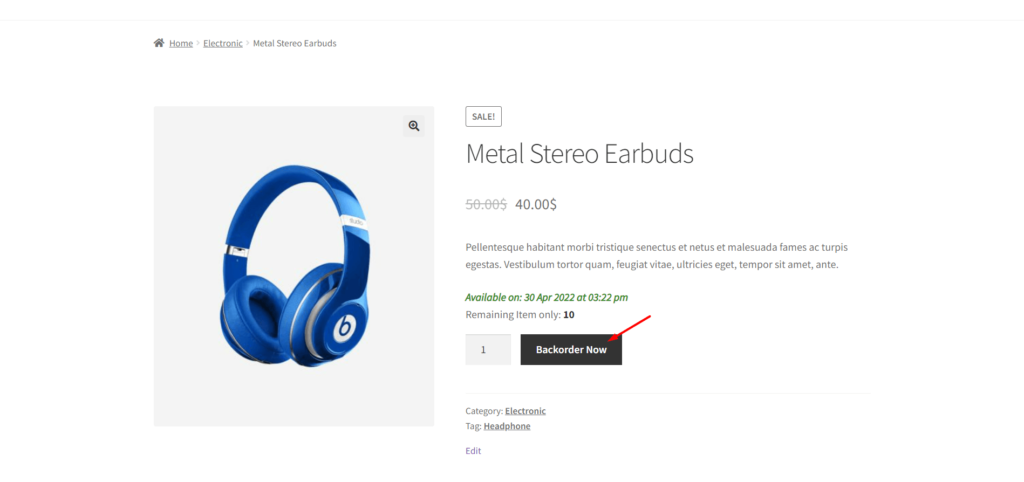
Variable Produkte auf WooCommerce Backorder
Sie haben gelernt, wie Sie Nachlieferungen für einfache Produkte zulassen, aber was ist mit variablen Produkten? Keine Sorge, ProductX steht hinter Ihnen.
Sie können auch Nachlieferungen für variable Produkte zulassen. Aber dafür haben Sie etwas zusätzliche Arbeit. Da ein variables Produkt zwei oder mehr Varianten enthält, müssen Sie alle Varianten einzeln konfigurieren. Dafür:
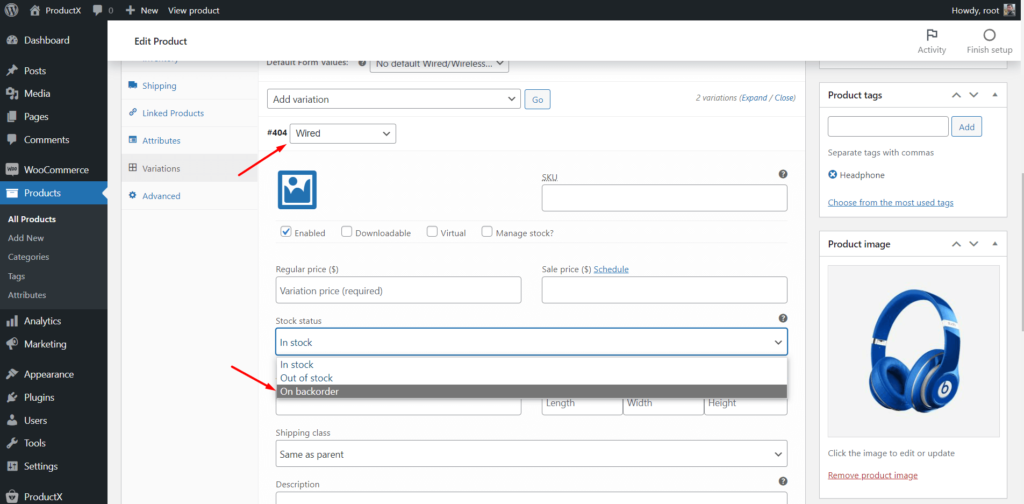
- Klicken Sie auf Variationen.
- Öffnen Sie eine Variante.
- Konfigurieren Sie es für Nachbestellungen.
Machen Sie dasselbe für alle verfügbaren Variationen für das variable Produkt. Aktualisieren Sie dann die Produktseite und sehen Sie, wie sie aussieht.

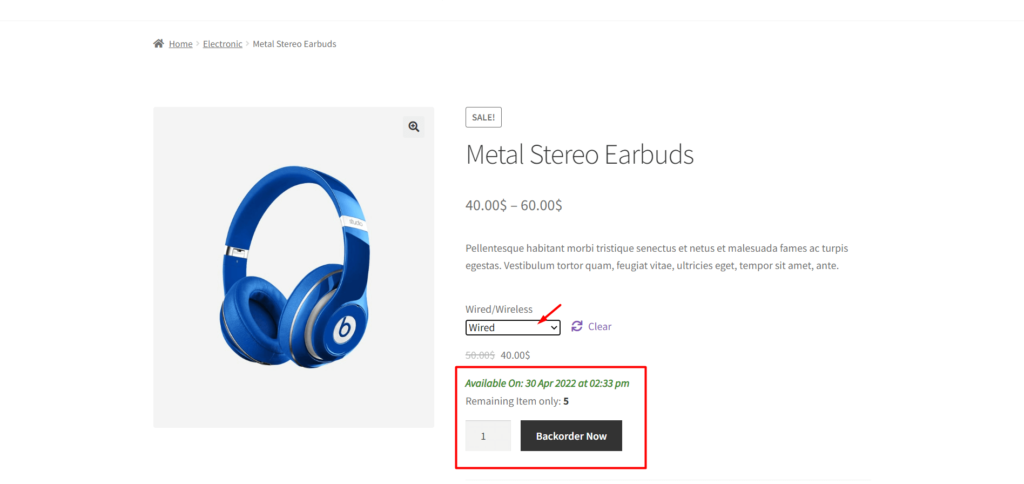
Sie können auch nur eine oder zwei Variationen für Nachbestellungen zulassen und die restlichen Variationen als normale Produkte behalten.
Fazit
Das ist alles über das WooCommerce Backorder Addon für ProductX. Jetzt können Sie damit beginnen, ausverkaufte Produkte nachbestellen zu lassen. Wenn Sie irgendwelche Schwierigkeiten haben, können Sie unten einen Kommentar hinterlassen.
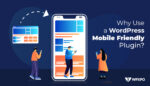
Warum ein für Mobilgeräte optimiertes WordPress-Plugin verwenden?
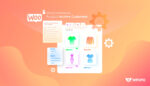
Bester WooCommerce-Produktarchiv-Customizer
![Die Zukunft von WordPress „Gutenberg Page Builder“ [Lohnt es sich?] 12 Gutenberg Page Builder](/uploads/article/35734/tPVXlek84sY3UZtc.jpg)
Die Zukunft von WordPress „Gutenberg Page Builder“ [Lohnt es sich?]
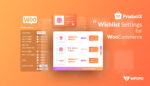
Wie verwende ich ein Wishlist-Plugin für WooCommerce?
